- UiPath教程
- 讨论UiPath
- 讨论UiPath(1)
- UiPath-基础(1)
- UiPath-基础
- UiPath-有用的资源
- UiPath-有用的资源(1)
- UiPath-详细示例
- UiPath-详细示例(1)
- UiPath Studio-变量和参数(1)
- UiPath Studio-变量和参数
- uipath 中的延迟活动 - C# (1)
- uipath 安全字符串到字符串 (1)
- uipath 中的延迟活动 - C# 代码示例
- uipath 数据表打印索引示例 (1)
- 使用 UIPath 的 YouTube 自动化
- 使用 UIPath 的 YouTube 自动化(1)
- UiPath Studio-录制(1)
- UiPath Studio-录制
- uipath 安全字符串到字符串 - 任何代码示例
- uipath 队列项目优先级 (1)
- uipath 数据表打印索引示例 - 任何代码示例
- uipath 队列项目优先级 - 任何代码示例
- UiPath Studio-工作流程设计
- UiPath Studio-工作流程设计(1)
- 如何为机器人流程自动化安装 UIPath Studio 社区版?(1)
- 如何为机器人流程自动化安装 UIPath Studio 社区版?
- 如何在UiPath Studio中构建数据抓取机器人?
- 如何在UiPath Studio中构建数据抓取机器人?(1)
📅 最后修改于: 2020-10-29 04:08:12 🧑 作者: Mango
本章将指导您完成本地计算机上UiPath的安装过程。
安装UiPath Studio的要求
在安装UiPath之前,我们必须满足以下要求-
Windows计算机-我们需要一台现代化的Windows(2007年及以上)计算机。请注意,UiPath没有MAC版本。
MS办公和Internet知识-如果要使用UiPath,则必须具有Spreadsheets,MS Word等知识,以及Internet和软件应用程序知识。
机器人过程自动化(RPA)的基础知识-如果用户具有RPA的基础知识,那将是有益的。
安装UiPath Studio的步骤
您必须按照下面给出的步骤在本地系统上安装UiPath Studio。
步骤1-首先安装UiPath,请点击链接https://www.uipath.com/developers/community-edition-download 。
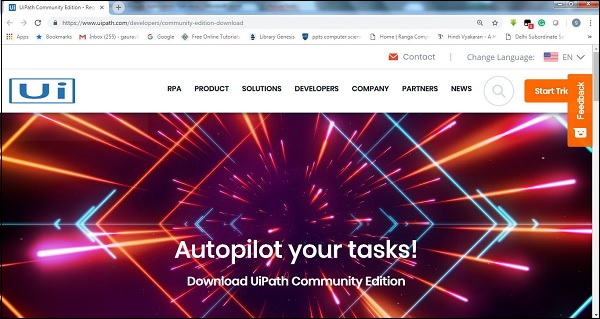
步骤2-接下来,我们需要在表单中填写凭据。
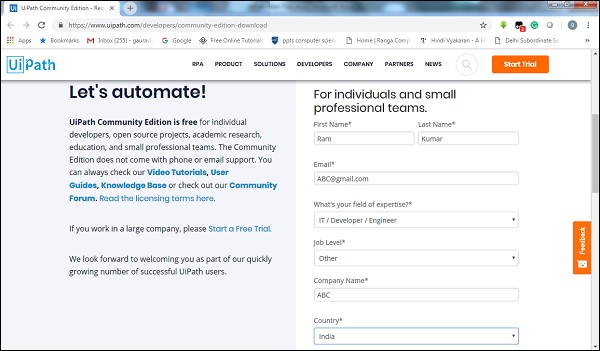
步骤3-现在,单击用于请求社区版本的按钮。
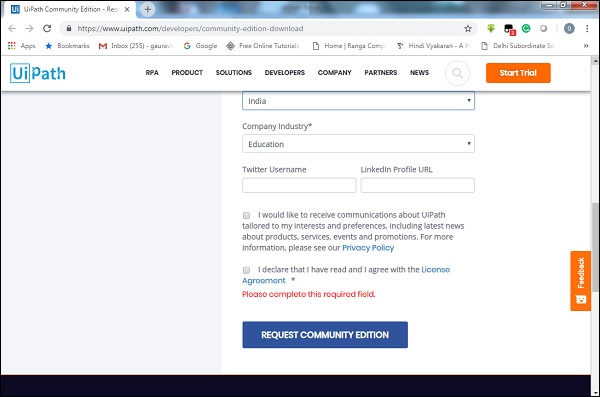
步骤4-接下来,您将在您的电子邮件ID中获得一个链接。单击下载UiPath。它将在您的计算机上下载一个exe文件。
步骤5-现在要安装,请运行名为UiPathStudio.exe的exe文件,进入步骤4。
步骤6 -UiPath将在您的计算机上开始安装。

启动UiPath Studio
完成上一节中讨论的安装步骤后,我们可以看到以下屏幕:
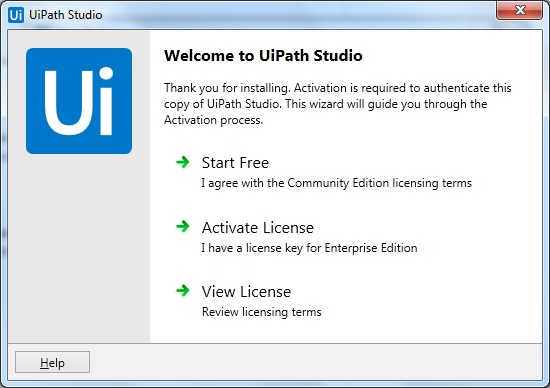
现在开始,我们需要单击一个选项。在这里,我们使用的是免费社区版,因此请单击“开始免费”选项。
单击后,我们将显示以下屏幕-
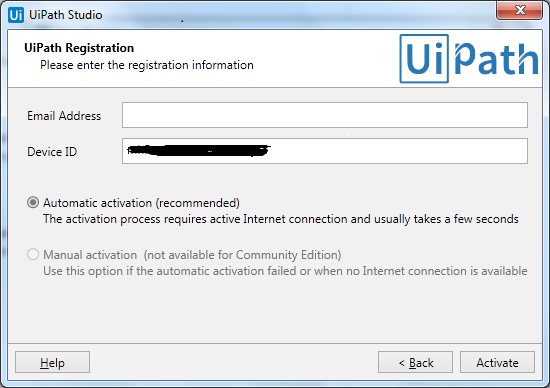
它将验证我们的凭据,例如电子邮件ID和设备ID。它将自动检测您的设备ID。您只需要填写电子邮件ID,然后单击右侧底部的“激活”按钮即可。
单击“激活”按钮后,UiPath将启动,您可以看到以下起始页面:
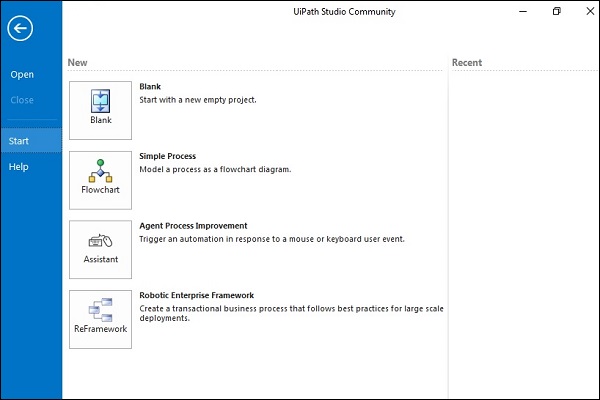
项目类型
UiPath studio为我们提供了以下四种不同项目的选择-
空白项目
顾名思义,它就像空白纸一样,我们可以从头开始构建您的项目。我们需要从头开始定义所有内容。一个空白项目的屏幕截图如下-
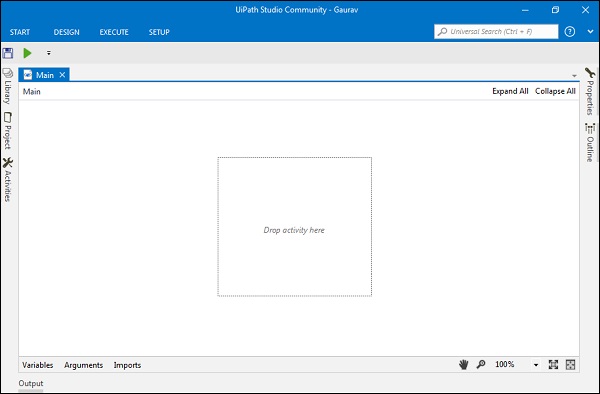
简单流程项目
这种项目将为我们提供流程图模板,该模板由活动顺序图组成。简单流程项目的屏幕截图如下-
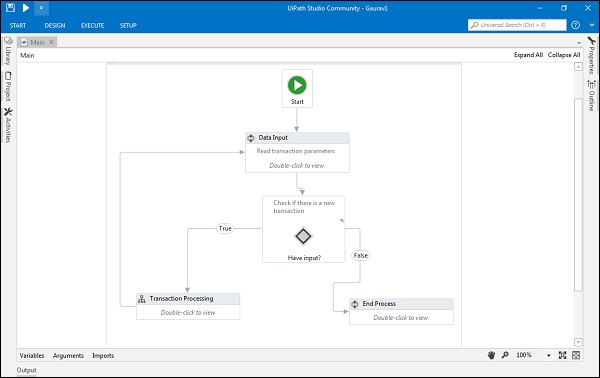
代理程序改进项目
顾名思义,此类项目通过使任务自动化来帮助用户。它基本上用于评估在系统上工作的任何用户。代理程序改进项目的屏幕截图如下:
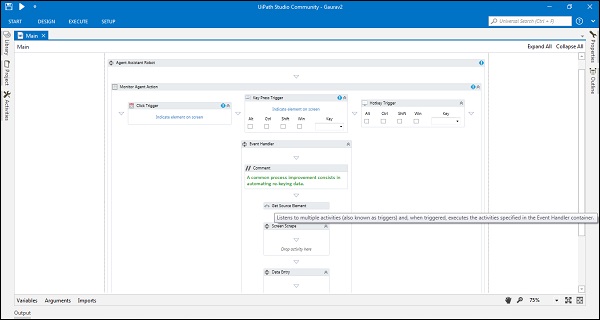
机器人企业框架项目
此类项目用于创建遵循大型部署最佳实践的事务性业务流程。换句话说,如果要在项目中使用状态,请使用Robotic Enterprise Framework。机器人企业框架项目的屏幕截图如下所示:
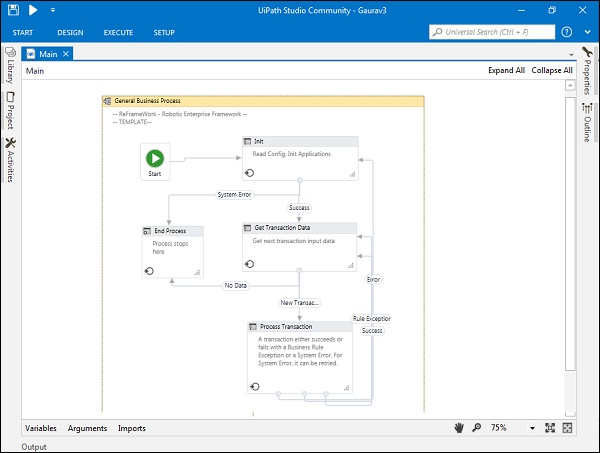
UiPath Studio中的重要概念
我们在UiPath studio中具有以下两个重要概念-
活动项目
UiPath中最小的动作称为活动。例如,单击鼠标是一项活动。
顺序
它指完成有意义的任务的一系列活动。例如,登录电子邮件是UiPath中的一个序列。